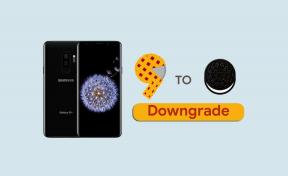Ako zamknúť a odomknúť obrazovku v Netflixe na zariadeniach iPhone a iPad
Rôzne / / August 04, 2021
Reklamy
Netflix je jednou z najpopulárnejších platforiem na streamovanie videí. Môžete sledovať spoločné televízne programy a filmy v niekoľkých jazykoch. Musíte si zaobstarať pohodlné predplatné a máte hotovo. Netflix je k dispozícii takmer na všetkých platformách, ako sú smartphony, tablety, televízory a počítače. Ak však často pozeráte Netflix na svojom smartfóne alebo tablete, najmä na iPhone alebo iPad, potom Netflix predstavila novú funkciu, ktorá používateľom umožňuje zabrániť nesprávnemu kliknutiu pri sledovaní videa obsah. Toto je veľmi častý problém, s ktorým sa iPhone alebo iPad alebo akékoľvek iné zariadenie stretávajú pri viacerých použitiach.
Kvôli náhodným dotykom je časť videa preskočená a musíte ho ručne vyhľadať, aby ste si ho pozreli, aby ste si mohli pozrieť jeho obsah. Používatelia môžu navyše túto funkciu využiť na zabránenie takýmto náhodným dotykom na svojich zariadeniach iPhone a iPad a na sledovanie neprerušovaných videí. V tomto príspevku vám poskytneme návod, ako môžete uzamknúť a odomknúť obrazovku v Netflixe na zariadeniach iPhone a iPad. Pretože jedným klepnutím na obrazovku sa zobrazia ovládacie prvky videa, náhodné dotyky sú celkom bežné. Ale pomocou tohto sprievodcu sa toho budete môcť zbaviť. Takže, ako už bolo povedané, poďme priamo k článku:
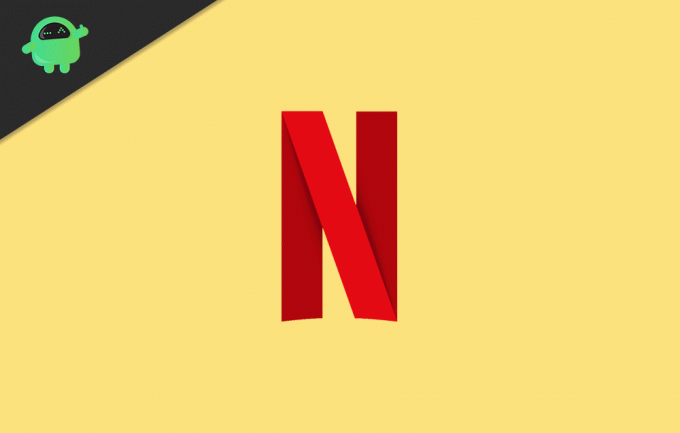
Ako zamknúť a odomknúť obrazovku v Netflixe na zariadeniach iPhone a iPad?
Stáva sa, že niekto omylom alebo úmyselne dotkne obrazovky na vašom iPhone alebo iPade a preskočí sledovaný obsah. To by mohlo byť veľmi nepríjemné, ak sledujete svoju obľúbenú šou. Teraz však môžete využiť novú funkciu podpory uzamknutej obrazovky v aplikácii Netflix na zariadeniach iPhone a iPad a zabrániť náhodným dotykom na obrazovku zariadenia.
Reklamy
- Najprv sa musíte ubezpečiť, že máte vo svojom zariadení iPhone alebo iPad nainštalovanú najnovšiu verziu aplikácie Netflix.
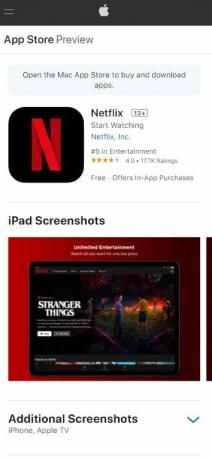
- Po dokončení otvorte aplikáciu Netflix.
- Potom klepnite na ľubovoľnú reláciu alebo film, ktorý chcete sledovať.

- Ďalej klepnite raz na obrazovku, aby sa zobrazili ovládacie prvky videa a ďalšie možnosti videa.
- Vľavo dole na paneli vyhľadávania sa zobrazí možnosť Zamknúť.

- Klepnite na toto Zamknúť možnosť pokračovať.
- Uprostred obrazovky dostanete upozornenie na zámok, ktoré potvrdzuje, že zámok obrazovky je teraz aktivovaný, aby sa zabránilo náhodným dotykom.
- Pamätajte však, že teraz, keď je aktivovaná možnosť uzamknutia obrazovky, sa ovládacie prvky prehrávania tiež nezobrazia, keď sa dotknete obrazovky.
- Keď sa dotknete obrazovky, namiesto ovládacích prvkov videa sa vám zobrazí ikona zámku.
- Ak chcete zobraziť ovládacie prvky videa, musíte naň klepnúť, aby ste vypli možnosť uzamknutia obrazovky v aplikácii Netflix.
- Klepnutím na tlačidlo odomknutia sa zobrazí vysúvacia obrazovka s otázkou, či chcete obrazovku odomknúť alebo nie.
- To je všetko!
Zabaliť!
Takže, tu to máte z mojej strany v tomto príspevku. Dúfam, že sa vám tento príspevok páčil a mohli ste povoliť funkciu uzamknutia obrazovky v aplikácii Netflix na zariadeniach iPhone alebo iPad. Upozorňujeme, že túto funkciu môžete použiť podobne na zariadeniach Android a iných zariadeniach. Pomôže vám to zabrániť zbytočným náhodným dotykom na displej zariadenia a preskočiť sledovaný obsah.
Ak sa vám medzičasom tento obsah páčil a chcete si prečítať viac obsahu, pre lepšie pokrytie môžete navštíviť našu stránku Sprievodcovia Windows, Sprievodcovia hrami, Sprievodcovia sociálnymi médiami, iPhonea Sprievodcovia Androidom prečítať si viac. Nezabudnite sa prihlásiť na odber našich Kanál YouTube pre úžasné videá týkajúce sa Androidu, iOS a hier. Do ďalšieho príspevku... Na zdravie!
Moja práca bola zverejnená na zariadeniach Android Authority, Android Police, Android Central, BGR, Gadgets360, GSMArena a ďalších. Digitálny marketingový pracovník certifikovaný spoločnosťou Six Sigma a Google, ktorý rád hrá na gitare, cestuje a popíja kávu. Podnikateľ a blogger.